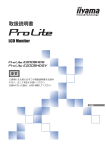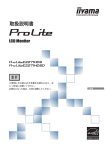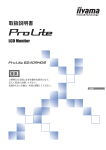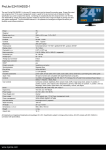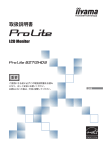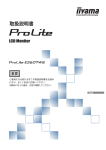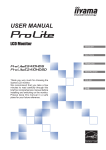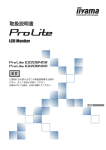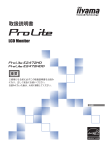Download 取扱説明書 - iiyama
Transcript
取扱説明書 重要 ご使用になる前に必ず本書をお読みになり、 正しく安全にお使いください。 お読みになった後は、大切に保管してください。 警告表示について 日本語 本書では、次のような表示をしています。表示の内容をよく理解してから本文をお読みください。 警告 この表示を無視して、誤った取り扱いをすると、人が死亡または重傷 を負う可能性が想定される内容を示しています。 注意 この表示を無視して、誤った取り扱いをすると、人が傷害を負う可能 性が想定される内容および物的損害のみの発生が想定される内容を示 しています。 ENERGY STAR® 当社は ENERGY STAR® プログラムの参加事業者として、本製品が ENERGY STAR® プログラムの基 準に適合していると判断します。 ■ 本書の内容の一部または全部を無断転載することは固くお断りいたします。 ■ 本書の内容については将来予告なしに変更することがあります。 ■ 本書に記載した会社名,商品名は、各社の商標または登録商標です。 ■ 本書は内容について万全を期して作成いたしましたが、万一誤りや記載もれなどお気付きの点 がありましたら販売店までご連絡ください。 愛情点検 長年ご使用のモニタの点検を! ご使用の際 このようなことは ありませんか ●電源コードを動かすと、 電源がONになったりOFFになったりする。 ●キャビネットが異常に熱い。 ●煙が出たり、こげくさい臭いがする。 ●使用中に異常な音や振動などがある。 ●その他の異常や故障がある。 ご使用を中止してください Ј 故障や事故防止のため、電源プラグをはずし、 必ず販売店または飯山リペアセンター サポー ト・修理受付にご連絡ください。 点検・修理に要する費用などは販売店または 飯山リペアセンター サポート・修理受付にご 相談ください。 もくじ 安全にご使用いただくために .............................................................1 ご使用の前に ............................................................................................5 特長 ...................................................................................................5 標準付属品 .....................................................................................5 スタンドの取り付け / 取り外し .............................................6 各部のなまえ .................................................................................7 コンピュータとの接続 ...............................................................8 コンピュータの設定 ...................................................................9 パネルの角度調節 ........................................................................9 操作手順................................................................................................... 10 調整メニューの内容................................................................. 11 画面の調整................................................................................... 17 パワーマネージメント機能 ................................................... 19 故障かなと思ったら ............................................................................ 20 クリーニング ......................................................................................... 21 付録............................................................................................................ 23 一般仕様:ProLite E2410HDS ............................................. 23 一般仕様:ProLite E2410HDSD .......................................... 24 外形寸法図 ................................................................................... 25 対応信号タイミング ................................................................ 25 日本語 アフターサービス ................................................................................ 22 保証書 / 保証期間について ................................................... 22 修理サービス .............................................................................. 22 リサイクル / 廃棄について ................................................... 22 安全にご使用いただくために ご使用になる前に、次の注意事項をよくお読みになり必ずお守りください。 警告 万一、異常が発生したら 煙が出る、変な臭いや音がするなどの異常が発生したとき は、すぐに電源スイッチを切り、電源プラグをコンセント から抜いて販売店または飯山リペアセンター サポート・ 修理受付に修理をご依頼ください。そのまま使用すると火 災や感電の原因となります。 キャビネットは外さない、改造しない 日本語 内部には電圧の高い部分があり、キャビネットを外したり 改造すると火災や感電の原因となります。 内部の点検や修理は販売店または飯山リペアセンター サ ポート・修理受付にご依頼ください。 異物を入れない モニタの通風孔などから内部に金属類や燃えやすいもの などの異物を差し込んだり、落とし込んだりしないでくだ さい。火災や感電または故障の原因となります。特にお子 様のいるご家庭ではご注意ください。 万一、異物が入ったときは、すぐに電源スイッチを切り、 電源プラグをコンセントから抜いて販売店または飯山リ ペアセンター サポート・修理受付にご連絡ください。 花びんやコップをモニタの近くに置かない 水やその他の液体、溶剤の入った容器をモニタの近くに置 かないでください。こぼれたり、中に入った場合、火災や 感電または故障の原因となります。 万一、水などが入ったときは、すぐに電源スイッチを切り、 電源プラグをコンセントから抜いて販売店または飯山リ ペアセンター サポート・修理受付にご連絡ください。 1 安全にご使用いただくために 警告 不安定な場所に置かない ぐらついた台の上や傾いた所など不安定な場所に置かな いでください。落ちたり、倒れたりして、けがの原因と なります。 平らで十分に強度がある安定した場所に置いてください。 万一、モニタを落としたり、キャビネットを破損した場 合は、すぐに電源スイッチを切り、電源プラグをコンセ ントから抜いて販売店または飯山リペアセンター サポー ト・修理受付にご連絡ください。そのまま使用すると火 災や感電の原因となります。 水のある場所で使わない 風呂場など水が入ったり、ぬれたりする場所で使用しな いでください。火災や感電の原因となります。 安全のため、必ずアースリード ( 黄 / 黄緑 ) を接地してく ださい。アース接続は、電源プラグをコンセントにつな ぐ前に行ってください。また、アースを外す場合は、電 源プラグをコンセントから抜いてから行ってください。 順番を間違えると、感電の原因となります。 電源コードを傷つけない 電源コードの上に重いものをのせたり、モニタの下敷き にならないようにしてください。また、無理に曲げたり、 引っ張ったり、加熱したりしないでください。コードが 破損して、火災や感電の原因となります。 コードが傷んだらすぐに販売店または飯山リペアセン ター サポート・修理受付に交換をご依頼ください。 雷が鳴りだしたら、電源プラグに触れない 感電の原因となります。 安全にご使用いただくために 2 日本語 電源コードのアースリードを接地する 注意 置き場所を選ぶ 次のような場所に置かないでください。火災や感電または 故障の原因となることがあります。 × 湿気やほこりの多い場所 × 調理台や加湿器のそばなど油煙や湯気があたる場所 × 直射日光や照明光が直接画面にあたる場所 × 熱器具の近く 通風孔をふさがない 次のような使い方はしないでください。 × チルトスタンドをはずす。 × あお向けや横倒し、逆さまにする。 × 押し入れ、本箱など風通しの悪いせまい所に押し込む。 × じゅうたんや布団の上に置く。 × テーブルクロスなどをかける。 通風孔をふさぐと内部に熱がこもり、火災の原因となるこ とがあります。風通しをよくするために、モニタは周囲か ら 10cm 以上離して置いてください。 移動させるときは、外部の接続コードをはずす 日本語 電源スイッチを切り、必ず電源プラグをコンセントから抜 き、信号ケーブルなどの接続コードをはずしたことを確認 の上、移動させてください。火災や感電の原因となること があります。 旅行などで長期間使わないときは、電源プラグを抜く 安全のため、必ず電源プラグをコンセントから抜いてく ださい。火災の原因となることがあります。 コンピュータの上にモニタを置くとき 必ずコンピュータの取扱説明書などで強度を確認してくだ さい。コンピュータが破損する原因となることがあります。 3 安全にご使用いただくために 注意 プラグを持って抜く 電源コードや信号ケーブルを抜くときは、コードを引っ張 らないでください。コードに傷がつき、火災や感電の原因 となることがあります。必ずプラグの部分を持って抜いて ください。 ぬれた手で電源プラグにさわらないで ぬれた手で電源プラグを抜き差ししないでください。感電 の原因となることがあります。 スピーカーにフロッピーディスクを近づけない スピーカーは磁気を発生するため、磁気記録のデータが消 えてしまうことがあります。 目を大切に 画面の位置は、目の高さよりやや低く、目から約 40 ∼ 60cm はなれたくらいが見やすくて疲れません。 使用する部屋は暗すぎると目が疲れます。適度の明るさの中でご使用ください。また、長時間画面を 見続けると目が疲れますので、1 時間に 10 分程度の休息をおすすめします。 故障ではありません ■ お使いのコンピュータによっては、画像がずれる場合があります。画面位置を正しく調整してご 使用ください。 ■ ご使用初期において、バックライトの特性上、画面にチラつきが出ることがあります。この場合、 電源スイッチをいったん切り、再度スイッチを入れなおしてご確認ください。 ■ 液晶モニタは、表示する色や明るさにより微小な斑点およびむらが見えることがあります。 ■ 画面上に常時点灯、または点灯していない画素が数点ある場合があります。これは、液晶パネル の特性によるものです。 ■ 液晶パネルの特性上長時間同じ画面を表示していると、画面表示を変えたときに前の画面の残像 ( 焼き付きのような症状 ) が発生する可能性があります。この場合、下記のいずれかの方法で徐々 に改善されます。 ・画面の表示パターンを変える。 ・数時間電源を切っておく。 ■ 本製品に使用しているバックライトには寿命があります。 画面が暗くなったり、チラついたり、点灯しないときは、販売店または飯山リペアセンター サポー ト・修理受付までお問い合わせください。 安全にご使用いただくために 4 日本語 正しくご使用いただくために ご使用の前に このたびは本製品をお買い上げいただき誠にありがとうございます。 ご使用になる前に本書をよく読んで正しくお使いください。 なお、複数機種を併せて記載していますので、仕様が一部異なるところはそれぞれの機種名を明記し ております。 また、本書の裏表紙には保証書が記載されていますので、「販売店名・お買い上げ日」等の所定事項 の記入及び記載内容をご確認の上、大切に保管してください。 特長 ◆ 最大 1920 × 1080 モードをサポート ◆ 高 コ ン ト ラ ス ト 1000:1( 標 準 ), ACR 機 能 有 , 輝 度 250cd/ ㎡ ( 標 準 ), 高 速 応 答 速 度 5ms( 黒→白→黒 ) の高性能パネル採用 ◆ デジタルスムージング機能搭載 ◆ 調整の手間を軽減する自動調整機能 ◆ ステレオスピーカ内蔵 2W + 2W 出力のステレオスピーカ内蔵。 ◆ プラグ & プレイ VESA DDC2B 対応 Windows® 95/98/2000/Me/XP/Vista/7 上でプラグ&プレイに対応しています。 ◆ 省電力設計 パワーマネージメント機能搭載 ◆ 低電磁波 TCO 5.0 適合 日本語 ◆ VESA マウント規格 (100mm × 100mm) 対応 ◆ 盗難防止ロック対応 標準付属品 モニタ本体の他に、下記のものが全て含まれていることをご確認ください。 ■ 電源コード *1 ■ HDMI ケーブル *2 ■ スタンドベース 補足 ■ D-SUB 信号ケーブル ■ DVI-D ケーブル ■ オーディオケーブル ■ スタンドネック ■ クイックスタートガイド / 保証書(本書) *1 付属の電源コードは本製品専用です。他の機器には使用しないでください。 また、次のような場合は、サポート及び保証の対象外となります。 ■ 付属以外の電源コードをお使いになる場合 ■ 日本以外の国でお使いになる場合 サポート及び保証の対象外となることをご承知の上で日本以外でお使いになる場合は、 その国の安全規格に合った電源コードをご使用ください。 2 * ProLite E2410HDS 日本向けのみ 5 ご使用の前に スタンドの取り付け / 取り外し 注意 ■スタンドの取り扱いは安定した台の上で行ってください。モニタが転倒・落下 してけがや故障の原因となります。 ■モニタに強い衝撃を与えないでください。故障の原因となります。 ■スタンドの取り付けや取り外しを行う場合は、必ず電源プラグをコンセントか ら抜いて行ってください。感電や故障の原因となります。 < 取り付け > ① 平らで安定した台の上に、モニタの画面が傷 付かないようにやわらかい布を敷き、モニタ の画面を下にして置きます。 ② 図のように本体にスタンドネックを取り付け ます。 ③ スタンドネックにスタンドベースを取り付け ます。 スタンドネック < 取り外し > ① 平らで安定した台の上に、モニタの画面が傷 付かないようにやわらかい布を敷き、モニタ の画面を下にして置きます。 ② 図のように底面のフックを押しながら、スタ ンドベースを取り外します。 ③ 支柱の左右の内側に2ヶ所ロックされている 箇所があります。細い棒を使ってフックを内 側に押して外し、スタンドネックを取り外し ます。 日本語 スタンドベース フック 細い棒 ご使用の前に 6 各部のなまえ 前面 後面 ① 電源スイッチ ( ) ② メニュー / 選択ボタン (MENU) ③ プラス / 音量調整ボタン ( + ) ④ 電源インジケータ 補足 青色点灯:通常動作時 日本語 橙色点灯:パワーマネージメント時 ⑤ マイナス / ECO モードボタン ( − ) ⑥ 自動調整ボタン (AUTO) ⑦ スピーカー ⑧ ヘッドフォン端子( ⑨ 音声入力コネクタ ( ) ) ⑩ D-SUB ミニ 15 ピンコネクタ (D-SUB) ⑪ DVI-D 24 ピンコネクタ (DVI) ⑫ HDMI コネクタ(HDMI)* ⑬ 電源コード接続コネクタ (AC IN) ⑭ 盗難防止ロック用ホール 補足 盗難防止のため、モニタにロックを取り付けることができます。 * ProLite E2410HDS のみ 7 ご使用の前に コンピュータとの接続 警告 ■ 安全のため、必ずアースリード ( 黄 / 黄緑 ) を接地してください。アース接続は、 電源プラグをコンセントにつなぐ前に行ってください。また、アースを外す場合 は、電源プラグをコンセントから抜いてから行ってください。順番を間違えると、 感電の原因となります。 ■ アースリードをコンセントに挿入,接触させないでください。火災や感電の原因 となります。 注意 ■ 信号ケーブルはご使用になるコンピュータによって異なります。誤った接続をす るとモニタやコンピュータの故障の原因となることがあります。 ■ 周辺機器への取り付けや取り外しを行う場合は、必ず電源プラグをコンセントか ら抜いて行ってください。感電や故障の原因となることがあります。 ① モニタおよびコンピュータの電源が「OFF」であることを確認します。 ② 信号ケーブルをコンピュータに接続します。 補足 信号ケーブルのコネクタ部付属のネジをしっかりと締めてください。 ③ オーディオ機能を使用する場合は、オーディオケーブルをモニタの音声入力コネクタとオーディオ機 器に接続します。 ④ 電源コードを電源コード接続コネクタに接続してから、コンセントに接続します。この際、アー スの接続は必ず電源プラグをコンセントにつなぐ前に行ってください。 ⑤ モニタおよびコンピュータの電源を「ON」します。 [ 接続例 ] 日本語 <後面> 電源コード(付属品) アースリード線 オーディオケーブル(付属品) D-SUB信号ケーブル(付属品) DVI-D信号ケーブル(付属品) HDMIケーブル(付属品) コンピュータ AV機器 * ProLite E2410HDS のみ ご使用の前に 8 コンピュータの設定 ■ 信号タイミング 本製品がサポートしているお好みの解像度(P.25「対応信号タイミング」参照)に設定してください。 ■ Windows 95/98/2000/Me/XP/Vista/7 プラグ&プレイ対応 本製品は VESA 規格の DDC2B に対応しています。DDC2B 対応のコンピュータと本製品付属の信号 ケーブルで接続することにより、Windows 95/98/2000/Me/XP/Vista/7 上でプラグ&プレイ機能が 動作します。この際、Windows 95/98/2000/Me/XP モニタインフォメーションファイルのインス トールが必要になる場合がありますので、弊社ホームページのダウンロードサービスをご利用くだ さい。 ホームページアドレス http://www.iiyama.co.jp 補足 ■ ダウンロード方法および操作方法についても、弊社ホームページに説明がありますの で、ご覧ください。 ■ Macintosh または Unix については、ほとんどの場合モニタドライバは必要ありませ ん。詳しくは、コンピュータの取扱説明書を確認したり、コンピュータメーカー等に お問い合わせください。 日本語 パネルの角度調節 注意 ■ 角度調節の際、液晶パネル面を押さないでください。液晶パネルを破損し、最 悪の場合、液晶パネルが割れるおそれがあります。 ■ 角度調節の際、スタンド可動部のスキ間に指を入れないでください。ケガの原 因となることがあります。 ■ 液晶モニタは、正面から見る画面が一番き れいに見えます。 ■ 角度調節の際は、倒れないようにスタンド 部を必ず押さえてください。 20 5 ■ 調節範囲は上方向 20°,下方向 5°です。 ■ 画面の角度は 10°以内にすると目の疲れ 等なく、最適に使用することができます。 傾きを調節して、見やすい位置でご使用く ださい。 9 ご使用の前に 操作手順 P.25 の「対応信号タイミング」にて、最良の状態になるようにあらかじめ調整してありますが、接続 するコンピュータの種類により調整が必要になる場合があります。そのようなときは次の手順に従っ てボタン操作を行ってください。 メニュー画面の工場出荷設定言語は英語表示になっています。お好みにより言語を選択してください。 なお、ここでは日本語表示で説明しています。 ① MENU ボタンを押すと、メニュー画面 (OSD) が表示されます。+ / − ボタンでメニュー ページを送ります。 輝度 コントラスト 50 輝度 50 エコモード オフ 映像設定 標準 ACR オン ② 調整したいアイコンがあるメニュー項目を選択し、MENU ボタンを押します。 + / − ボ タンで調整する項目を選択します。 ③ 再び MENU ボタンを押し、+ / − ボタンを使って調整や設定を行っていきます。 例えば垂直位置を調整したいときは、まずメニュー項目の表示設定を選択し、MENU ボタンを押 します。次に + / − ボタンで 垂直位置を選択し、MENU ボタンを押します。 調整画面が表示されますので、+ / − ボタンでお好みの画面に調整します。最後に AUTO ボタンを 押して終了し、設定の記憶をします。 表示設定 クロック 50 フェーズ 50 水平位置 50 垂直位置 50 アスペクト フルスクリーン 補足 ■ 調整中にボタン操作を中止すると、 「タイムアウト」の設定時間後にメニュー画面が消えます。 また、AUTO ボタンを押すと 1 つ前の画面に戻り、メニュー画面を消すことができます。 ■ メニュー画面が消えると同時に調整内容が記憶されます。この間に電源を「OFF」しないで ください。 ■ 画面位置,クロック,フェーズの調整内容は、信号タイミング別に記憶されます。これ以 外の調整項目については全ての信号タイミングに対して共通の内容が記憶されます。 操作手順 10 日本語 ④ AUTO ボタンを押して終了します。 メニュー画面が消えると調整や設定の内容を自動的に記憶します。 調整メニューの内容 言語 (Language) で日本語表示を選択した場合を黒色、英語表示を選択した場合を青色にて記載して います。 輝度 Luminance 輝度 コントラスト 50 輝度 50 エコモード オフ 映像設定 標準 ACR オン 調整項目 画面の状態 / 調整ボタン コントラスト Contrast 弱すぎる 強すぎる 輝度 * Brightness 暗すぎる 明るすぎる 日本語 エコモード Eco 映像設定 Picture Mode ACR ACR オフ ノーマル Mode1 バックライトの明るさを抑え、消費電力を低減します。 Mode2 Mode1 よりバックライトの明るさを抑え、消費電力を更 に低減します。 Mode3 Mode2 よりバックライトの明るさを抑え、消費電力を更 に低減します。 標準 テキスト 標準 文章を作成するときなどに最適です。 インターネット インターネットを使用するときなどに最適です。 ゲーム ゲームをするときなどに最適です。 ムービー 映画を鑑賞するときなどに最適です。 スポーツ スポーツを観戦するときなどに最適です。 オフ 標準 オン コントラスト比を改善します。 補足 ACR とは映像に応じて明るさを調節し、動画再生時にコントラスト比を改善する機能です。 ACR 機能使用時は、コントラスト,輝度,sRGB,エコモード,映像設定の調整,選択はで きません。 * 暗い部屋などで使用していて画面がまぶしい場合は、輝度を調整してください。 メニュー画面を表示する手間を省き、次のボタン操作で直接調整画面に入ることができます。 ● エコモード:メニュー画面を表示していない時に、− ボタンを押します。 11 操作手順 表示設定 Image Setup 表示設定 クロック 50 フェーズ 50 水平位置 50 垂直位置 50 アスペクト フルスクリーン 調整項目 クロック *1,2 Clock フェーズ *1,2 Phase 画面の状態 / 調整ボタン 画面サイズが小さい 画面サイズが大きい 模様、文字がにじんだりちらついている 水平位置 *2 H. Position 左によっている 右によっている 垂直位置 *2 V. Position 下によっている 上によっている アスペクト Aspect フルスクリーン 拡大表示 アスペクト アスペクト比に拡大表示 日本語 *1 調整方法および手順については、P.17「画面の調整」を参照してください。 *2 アナログ入力のみ 操作手順 12 色温度 Color Temp. 色温度 Gamma Mode1 色温度 User-R 50 User-G 50 User-B 50 調整項目 Gamma Gamma 色温度 Color Temp. ウォーム 画面の状態 / 調整ボタン Mode1 ノーマル Mode2 ダーク Mode3 ウォーム Warm ハイコントラスト やや緑みがかったホワイト ノーマル Normal やや黄みがかったホワイト クール Cool やや青みがかったホワイト ユーザー User User-R User-G User-B sRGB sRGB sRGB 弱すぎる 強すぎる 日本語 補足 ■ sRGB とは、機器間の色再現 ( 色彩、彩度等 ) の違いを規定・統一した国際規格です。 ■ sRGB モードでは、コントラスト,輝度,Gamma,エコモードが固定値となり調整でき ません。 13 操作手順 OSD 設定 水平位置 50 垂直位置 50 タイムアウト 50 言語 日本語 調整項目 画面の状態 / 調整ボタン 水平位置 H.Position OSD が左によってる OSD が右によってる 垂直位置 V.Position OSD が下によってる OSD が上によってる タイムアウト Timeout 5 ∼ 60 秒までの間で OSD のオフタイマーを設定し ます。 言語 Language English Deutsch Français Español Italiano 英語表示 ドイツ語表示 フランス語表示 スペイン語表示 イタリア語表示 Portuguese ポルトガル語表示 中文簡体字表示 ロシア語表示 日本語表示 日本語 OSD 設定 OSD Setup 操作手順 14 その他 Others その他 リセット 入力選択 HDMI 音声 OD インフォメーション 入力 : 解像度 : 水平周波数 : 垂直周波数 : 調整項目 リセット Reset 入力選択 Signal Select はい Auto LINE IN Mode3 Auto 1920(H)*1080(V) 68KHz 60Hz 画面の状態 / 調整ボタン はい 工場出荷設定に戻します。 いいえ メニューに戻ります。 オート 映像入力を自動的に切り替えます。 D-SUB 映像入力を D-SUB 入力に切り替えます。 DVI-D HDMI* 映像入力を DVI-D に切り替えます。 1 映像入力を HDMI に切り替えます。 日本語 補足 オート設定時は、同時に 2 種類以上の信号が入力されている時、AUTO ボタンを 2 ∼ 3 秒間 押すたびに D-SUB / DVI-D / HDMI を切り替えることができます。どれか 1 種類の信号が 入力されている時は、入力されている信号を自動的に選択します。 選択したい信号の接続されているコンピュータが、パワーマネージメントモードになって いる場合は、切り替えできません。 また、各入力に設定している時、信号入力は固定となり、自動選択しません。 HDMI 音声 *1,2 HDMI audio HDMI 音声入力を HDMI に切り替えます。 ライン入力 音声入力をライン入力に切り替えます。 OD*3 OD OFF/Mode1/Mode2/Mode3/Mode4/Mode5 インフォメーション Information レベル(Mode)が上がると応答速度が速くなります。 コンピュータのグラフィックカードから入ってくる現在の入力信 号関連の情報を表示します。 補足 解像度とリフレッシュ速度の変更に関する詳細については、 グラフィックカードのユーザーガイドをご覧ください。 *1 ProLite E2410HDS のみ *2 映像入力を HDMI に切り替えた時のみ選択可能。 *3 レベル(Mode)によって残像が残る場合があります。 メニュー画面を表示する手間を省き、次のボタン操作で直接調整画面に入ることができます。 ● 入力選択:メニュー画面を表示していない時に、AUTO ボタンを 2 ∼ 3 秒間押します。 15 操作手順 メニュー画面を表示する手間を省き、次のボタン操作で直接調整画面に入ることができます。 ● 音量調整:メニュー画面を表示していない時に、+ボタンを押します。 調整項目 画面の状態 / 調整ボタン 音量が小さい 音量が大きい 音量調整 Volume アナログ入力のみ ● 自動調整: メニュー画面を表示していない時に、AUTO ボタンを押します。 調整項目 自動調整 * Auto Adjust 画面の状態 / 調整ボタン 水平 / 垂直位置 , クロック , フェーズ , の 4 項目を自動で調 整します。 日本語 * この機能を正常に動作させるには、画面調整パターンを表示させる必要があります。調整方法およ び手順については、P.17「画面の調整」を参照してください。 操作手順 16 画面の調整 アナログ入力時は、必要に応じて画面を調整してご使用ください。 ■ 本製品での画面調整とは、お使いのコンピュータシステムに合わせ画面の位置を調整したり、表 示される模様や文字のにじみ、ちらつきを最小限に調整することをいいます。 ■ 本製品に搭載されている液晶パネルは、1920×1080 の解像度の時に最高の性能が発揮できるよう 設計されています。1920 × 1080 未満の解像度では、液晶パネル本来の性能は発揮できませんので、 通常は 1920 × 1080 の解像度で使用することをおすすめします。 ■ 拡大表示モードでは画面拡大処理の関係上、表示される文字がぼやけたり、線が部分的に太くな ります。 ■ コンピュータのディスプレイドライバによっては、画面の位置、周波数の微調整ができるものが ありますが、正常に表示できなくなる可能性がありますので、微調整は本製品側の調整機能を使 用してください。 ■ 調整は、電源を「ON」して 30 分以上たってから行ってください。 ■ 自動調整は解像度や画像のタイミングにより、微調整が必要な場合があります。 ■ 画面調整パターン以外では、自動調整が正常に機能しない場合があります。そのようなときは手 動で調整を行ってください。 日本語 本製品には、画面の調整方法として位置 , クロック , フェーズを自動で行う方法と、個々の調整を手 動で行う方法があります。新しくコンピュータを接続したときや解像度を変更した場合は、まず自動 調整を行います。それでも文字のにじみやちらつき、位置ずれがある場合は手動で微調整を行います。 いずれも、弊社ホームページ (http://www.iiyama.co.jp/) からサポートページへアクセスし、「画面調 整プログラム」を起動して調整を行います。 次の手順に従い調整を行ってください。本書では、Windows 95/98/2000/Me/XP/Vista/7 を基準に説明し ています。 ①「画面調整プログラム」を起動します。 ② お使いのモニタの解像度を選択すると、調整パターンが表示されます。 [ 調整パターン ] カラーバー 白黒1本おきパターン 表示枠 白黒 16 階調パターン 17 操作手順 ③ AUTO ボタンを押します。( 自動調整 ) ④ 自動調整を行っても画面のちらつきやにじみ、位置ずれがある場合は、以下の手順で 手動調整を行います。 ⑤ 調整メニューのクロックにて調整パターンの右枠が表示領域の右端にくるよう調整しま す。 ⑥ 白黒一本おきパターンに注目し、横縞状のノイズ、にじみ、ちらつきが最小限になる よう、調整メニューのフェーズにて調整します。 日本語 ⑦ 画面調整プログラムの「位置」を選択し、 調整メニューの垂直位置 , 水平位置にてクロスハッ チパターンの上下左右枠が表示領域に入るよう調整します。 補足 ■ クロックを調整中、調整パターンの左枠が表示領域の左端からずれてしまう場合は、クロッ クと水平位置を交互に調整してください。 ■ クロック調整は白黒一本おきパターンに注目し、縦縞状のノイズが無くなるよう調整する のも一つの方法です。 ■ クロック , 垂直位置 , 水平位置を調整中、画面が一瞬乱れることがありますが、故障ではあ りません。 ■ クロックを調整しても表示領域に収まらない場合は、③からもう一度調整を行ってください。 ■ フェーズを調整しても画面の一部分にひどくにじみやちらつきが残る場合、クロックが正 確に調整されていない可能性があります。⑤からもう一度調整を行ってください。 それでもにじみやちらつきが残る場合、コンピュータのリフレッシュレートを低く (60Hz) 設定し、③から 調整を行ってください。 ■ フェーズを調整中、水平位置がずれてしまう場合は、フェーズ調整を終えてから水平位置にて 調整してください。 操作手順 18 ⑧ 最後に、画面調整プログラムの「明るさ」を選択し、調整メニューのブライトネス , コントラストにて、調整パターン下部の白黒 16 階調が見えるよう、目が疲れない程度 の明るさ、色合いに調節します。 「終了」をクリックしてプログラムを終了させてください。 パワーマネージメント機能 本製品のパワーマネージメント機能は、ENERGY STAR® , VESA DPMS の省電力に関する規格に対応し ており、一定時間コンピュータを使用しないときにモニタの消費電力を自動的に抑えることができま す。この機能は VESA DPMS に対応したコンピュータと接続して使用される場合のみ機能し、次のモー ドを備えています。モードの時間設定等はコンピュータ側で行います。 ■ パワーマネージメントモード コンピュータからの水平同期信号 / 垂直同期信号のどちらか一方、または水平および垂直同期信号 が OFF 状態になるとパワーマネージメントモード(消費電力 1W 以下)となり、画面が暗くなる とともに電源インジケータが橙色に点灯します。この状態でマウスまたはキーボードを操作する と、画面は数秒後に表示され通常動作状態に戻ります。 電源インジケータ 青点灯 パワーマネージメントモード 橙点灯 日本語 通常動作時 消費電力 補足 0 1W 100% ■ パワーマネージメントモードでも電力を消費しています。夜間や週末などモニタを使用し ないときは必ず電源スイッチを切り、不要な電力消費を避けてください。 ■ 水平または垂直同期信号が OFF になっているにも関わらずビデオ信号が出力されている コンピュータについては、パワーマネージメント機能が正常に動作しない場合があります。 19 操作手順 故障かなと思ったら 「故障かな?」と思ったら次の順番で調べてみてください。 1. 「操作手順」に従い症状に合わせて調整してみてください。なお、映像が出ない場合は 2 へ進んで ください。 2. 調整項目にない、または調整しても症状が解消されない場合は次のチェックをしてみてください。 3. もしここに記載されていないような症状が起こったり、記述通りのチェックをしても症状が消え なかったときは、モニタの使用を中止し電源プラグをコンセントから抜いて、お買い上げになっ た販売店または飯山リペアセンター サポート・修理受付にご連絡ください。 症状 ① 映像が出ない チェックポイント □ 電源コードが確実に接続されていますか? ( インジケータ点灯せず ) □ 電源スイッチが「ON」されていますか? □ 電源コンセントに電気がきていますか? 別の機器で確認してください。 ( インジケータ青色 ) □ ブランクスクリーンセーバーが作動中ではありませんか? マウスや キーボードを触ってみてください。 □ 輝度およびコントラストが最小になっていませんか? □ コンピュータの電源は入っていますか? □ 信号ケーブルが確実に接続されていますか? □ コンピュータの信号タイミングがモニタの仕様に合っていますか? ( インジケータ橙色 ) □ パワーマネージメント状態ではありませんか ? □ コンピュータの電源は入っていますか? □ 信号ケーブルが確実に接続されていますか? □ コンピュータの信号タイミングがモニタの仕様に合っていますか? ② 画面が乱れている □ 信号ケーブルが確実に接続されていますか? □ コンピュータの信号タイミングがモニタの仕様に合っていますか? □ コンピュータの映像出力レベルがモニタの仕様に合っていますか? ③ 画面の位置が片寄って □ コンピュータの信号タイミングがモニタの仕様に合っていますか? いる ④ 画面が明るすぎる /暗すぎる □ コンピュータの映像出力レベルがモニタの仕様に合っていますか? 故障かなと思ったら 20 日本語 マウスやキーボードを触ってみてください。 チェックポイント 症状 ⑤ 画面が揺れる □ 電源電圧は正常ですか? タコ足配線はやめてください。 □ コンピュータの信号タイミングがモニタの仕様に合っていますか? ⑥ 音が出ない □ □ □ □ □ ⑦ 音が大きい/小さい □ オーディオ機器の音声出力レベルがモニタの仕様に合っていますか? ⑧ 異音がする □ オーディオケーブルが確実に接続されていますか? オーディオ機器 ( コンピュータ等 ) の電源は入っていますか? オーディオケーブルが確実に接続されていますか? 音量調整が最小になっていませんか? Mute( 消音 ) になっていませんか? オーディオ機器の音声出力レベルがモニタの仕様に合っていますか? 日本語 クリーニング 警告 ■ 万一、モニタ内部に異物または水などの液体が入ったときは、すぐに電源スイッチ を切り、電源プラグをコンセントから抜いて販売店または飯山リペアセンター サ ポート・修理受付にご連絡ください。そのまま使用すると火災や感電または故障の 原因となります。 注意 ■ 安全のため、必ず電源スイッチを切り、電源プラグをコンセントから抜いて行って ください。感電の原因となることがあります。 補足 ■ 液晶パネル表面は傷つきやすいので、硬い物でこすったり、ひっかいたりしないで ください。 ■ キャビネットや液晶パネルを痛めないために、次の溶剤は使用しないでください。 ・シンナー ・スプレークリーナー ・ベンジン ・ワックス ・研磨剤 ・酸性、アルカリ性の溶剤 ■ キャビネットにゴムやビニール製品などを長時間接触させたままにしないでくださ い。変質したり、塗料がはげるなどの原因となります。 キャビネット 柔らかい布を薄い中性洗剤でわずかに湿らせて汚れを落としてください。その後乾 いた柔らかい布で拭いてください。 液晶パネル 定期的に柔らかい布でやさしく拭いてください。ティッシュペーパー等で拭くと傷 が入る恐れがありますので、使用しないでください。 21 故障かなと思ったら , クリーニング アフターサービス 保証書/保証期間について ■ 本製品の保証書は、本書裏表紙に記載されています。 ■ 保証書の「販売店名・お買い上げ日」などの所定事項の記入および記載内容をご確認いただき、 大切に保管してください。 ■ 保証期限は本体お買い上げ日より 3 年間です。 ただし、液晶パネルおよびバックライトの保証期限は 1 年間となります。 また、保証期間内でも有料修理とさせていただく場合があります。詳しくは、保証書裏面の<保 証条件>をご確認ください。 修理サービス ■「故障かなと思ったら」でチェックしても症状が解消されない場合は、お買い上げの販売店または 飯山リペアセンター サポート・修理受付へご連絡ください。 ■ 本製品の補修用性能部品(製品の機能を維持するために必要な部品)は、製造終了後 5 年間保有 することを基本としております。しかし、部品によっては稀に 5 年間保有することができない場 合や標準品とは違う同等品となる場合もございますのであらかじめご了承ください。また、補修 用性能部品の 5 年間の保有期間が経過した後でも、故障箇所によっては修理可能な場合がありま すので、お買い上げの販売店または飯山リペアセンター サポート・修理受付にご相談ください。 ■ 修理の際に弊社品質基準に適合した再生部品を使用することがございます。あらかじめご了承く ださい。 リサイクル/廃棄について ■ 本製品を、ごみ廃棄場で処分される一般のごみといっしょに捨てないでください。 ■ 本製品に使用している蛍光管には水銀が含まれていますので、本製品を弊社以外へ廃棄する際は、 地方自治体の条例または規則に従ってください。 ■ 本製品を一般家庭でご使用の場合は、弊社が無償で回収・再資源化いたします。ただし、本製品 を事業所でご使用の場合は、対象外となります。 ■ リサイクル/廃棄の詳細については弊社ホームページをご覧いただくか、飯山リペアセンター リ サイクル受付へお問い合わせください。 リサイクル/廃棄についてのお問い合わせ 飯山リペアセンター リサイクル受付 TEL 03-3570-6374 このマークが表示されている弊社製品は、 弊社が無償で回収・再資源化いたします。 詳細は弊社ホームページをご参照ください。 URL:http://www.iiyama.co.jp アフターサービス 22 日本語 ■ 修理や点検のためモニタを輸送される時は、専用の梱包箱、クッションをご使用ください。他の 梱包材料を使って輸送した場合、モニタが破損したり、故障の原因となることがあります。なお この事由による修理は保証期間内であっても有料となります。 お手元に専用の梱包材料がない場合は、送付前に必ず飯山リペアセンター サポート・修理受付ま でご連絡ください。 付録 仕様および外観は改良のため、予告なく変更することがあります。仕様:ProLite E2210HDS 日本語 一般仕様:ProLite E2410HDS サイズカテゴリ 24 型 液晶 駆動方式 パネル サイズ a-Si TFT アクティブマトリックス 対角 61cm(24 型) 画素ピッチ 水平 0.277mm ×垂直 0.277mm 輝度 250cd/m2(標準) コントラスト比 1000:1(標準),ACR 機能有 視野角 左右各 85°上下各 80°(標準) 応答速度 5ms(黒→白→黒),2ms(グレー←→グレー) 最大表示色 約 1670 万色 走査周波数 アナログ:水平:24 ∼ 80kHz 垂直:55 ∼ 75Hz デジタル:水平:30 ∼ 80kHz 垂直:55 ∼ 75Hz 解像度 1920 × 1080(最大),2.1MegaPixels 信号入力コネクタ D-SUB ミニ 15 ピンコネクタ , DVI-D 24 ピンコネクタ,HDMI プラグ&プレイ機能 VESA DDC2BTM 対応 入力同期信号 セパレート同期: TTL,正極性/負極性 入力映像信号 アナログ:0.7Vp-p(標準),75 Ω,正極性 デジタル:DVI(デジタルビジュアルインターフェイス規格 Rev.1.0)準拠 デジタル:HDMI(Ver.1.3) 音声入力コネクタ ø 3.5mm ステレオミニジャック 入力音声信号 ヘッドフォン端子 1.0Vrms(最大) ø 3.5mm ステレオミニジャック スピーカー 2W × 2(アンプ付きステレオスピーカー) 最大表示範囲 水平:531.4mm 垂直:298.9mm 入力電源 AC100 ∼ 240V 50/60Hz 1.5A 消費電力 * 25W(標準) パワーマネージメントモード時:1W(最大) 外形寸法 , 重量 566.0(幅)× 395.0(高)× 190.0(奥行)mm,4.4kg 角度調節範囲 上方向:20°,下方向:5° 環境条件 動作時: 温度 5 ∼ 35℃ 湿度 10 ∼ 80%(結露なきこと) 保管時: 温度 − 20 ∼ 60℃ 湿度 5 ∼ 85%(結露なきこと) TCO 5.0, CE, TÜV-Bauart, PSE 適合規格 補足 23 付録 * オーディオ機器未接続時。 一般仕様:ProLite E2410HDSD サイズカテゴリ 24 型 駆動方式 液晶 パネル サイズ a-Si TFT アクティブマトリックス 対角 61cm(24 型) 画素ピッチ 水平 0.277mm ×垂直 0.277mm 輝度 250cd/m2(標準) コントラスト比 1000:1(標準),ACR 機能有 視野角 左右各 85°上下各 80°(標準) 応答速度 5ms(黒→白→黒),2ms(グレー←→グレー) 約 1670 万色 走査周波数 アナログ:水平:24 ∼ 80kHz 垂直:55 ∼ 75Hz デジタル:水平:30 ∼ 80kHz 垂直:55 ∼ 75Hz 解像度 1920 × 1080(最大),2.1MegaPixels 信号入力コネクタ D-SUB ミニ 15 ピンコネクタ , DVI-D 24 ピンコネクタ プラグ&プレイ機能 VESA DDC2BTM 対応 入力同期信号 セパレート同期: TTL,正極性/負極性 入力映像信号 アナログ:0.7Vp-p(標準),75 Ω,正極性 デジタル:DVI(デジタルビジュアルインターフェイス規格 Rev.1.0)準拠 音声入力コネクタ ø 3.5mm ステレオミニジャック 入力音声信号 1.0Vrms(最大) スピーカー 2W × 2(アンプ付きステレオスピーカー) 最大表示範囲 水平:531.4mm 垂直:298.9mm 入力電源 AC100 ∼ 240V 50/60Hz 1.5A 消費電力 * 25W(標準) パワーマネージメントモード時:1W(最大) 外形寸法 , 重量 566.0(幅)× 395.0(高)× 190.0(奥行)mm,4.4kg 角度調節範囲 上方向:20°,下方向:5° 環境条件 動作時: 温度 5 ∼ 35℃ 湿度 10 ∼ 80%(結露なきこと) 保管時: 温度 − 20 ∼ 60℃ 湿度 5 ∼ 85%(結露なきこと) TCO 5.0, CE, TÜV-Bauart 適合規格 補足 日本語 最大表示色 * オーディオ機器未接続時。 付録 24 外形寸法図 566.0mm 533.5mm 190.0mm 395.0mm 301.0mm 343.0mm 51.0mm 229.0mm 対応信号タイミング 日本語 ビデオモード VESA Macintosh PC9801 VGA 640 × 480 SVGA 800 × 600 XGA 1024 × 768 SXGA 1280 × 1024 WXGA+ 1440 × 900 WSXGA+ 1680 × 1050 Full HD 1920 × 1080 640 × 480 832 × 624 1024 × 768 640 × 400 水平周波数 垂直周波数 ドットクロック 31.469kHz 37.500kHz 37.861kHz 35.156kHz 37.879kHz 46.875kHz 48.077kHz 48.363kHz 56.476kHz 60.023kHz 63.981kHz 79.976kHz 55.935kHz 70.635kHz 65.290kHz 66.590kHz 35.000kHz 49.725kHz 60.150kHz 24.827kHz 59.940Hz 75.000Hz 72.809Hz 56.250Hz 60.317Hz 75.000Hz 72.188Hz 60.004Hz 70.069Hz 75.029Hz 60.020Hz 75.025Hz 59.887Hz 74.984Hz 60.000Hz 59.930Hz 66.667Hz 74.500Hz 74.720Hz 56.424Hz 25.175MHz 31.500MHz 31.500MHz 36.000MHz 40.000MHz 49.500MHz 50.000MHz 65.000MHz 75.000MHz 78.750MHz 108.000MHz 135.000MHz 106.500MHz 136.750MHz 146.250MHz 138.500MHz 30.240MHz 57.283MHz 80.000MHz 21.053MHz 補足 * デジタル入力に対応しておりません。 25 付録 * * * * この保証書は、本書に明示した期間、条件のもとにおいて無料修理をお約束するものです。従ってこの 保証書によってお客様の法律上の権利を制限するものではありませんので、保証期間経過後の修理等に ついての詳細はお買い上げの販売店または飯山リペアセンター サポート・修理受付までお問い合わせ ください。 お客様の個人情報の管理および利用について 当社は、お客様の個人情報について、「個人情報の保護に関する法律」および「個人情報の保護に関 する法律についての経済産業分野を対象とするガイドライン」に準拠し、取り扱いを定めて、適切に 管理,利用いたします。 当社が定める「個人情報保護方針」は、下記 URL からご確認ください。 URL http://www.iiyama.co.jp/article/privacy_policy.html 日本語 〈保証条件〉 1. 取扱説明書・本体貼付ラベル等に従った正常な使用状態で故障した場合には、本保証書の記載内 容にもとづき飯山リペアセンターが無料修理します。 2. 保証期間内に故障して無料修理を受ける場合には、お買い上げの販売店または飯山リペアセンター サポート・修理受付に保証書をご提示の上依頼してください。 尚、製品を発送される場合の送料はお客様ご負担となりますのでご了承ください。 3. 本製品の故障やその使用によって生じた直接または間接の損害について、当社はその責任を負わ ないものとします。 4. 保証期間内でも次のような場合は有料修理となります。 (1)保証書をご提示されないとき、購入日が確認できる帳票類がないとき。 (2)本保証書の所定事項の未記入、記載内容の書き換えられたもの。 (3)火災・地震・水害・落雷・その他の天変地異,公害や異常電圧による故障または損害。 (4)お買い上げ後の輸送、移動時の落下等のお取り扱いが不適当なため生じた故障または損害。 (5)取扱説明書に記載の使用方法や注意に反するお取り扱いによって生じた故障または損害。 (6)接続している他の機器に起因して生じた故障または損害。 (7)消耗品類の交換。 (8)中古販売の製品。 (9)改造された製品。 (10)液晶パネルおよびバックライトの経年劣化。 (輝度の変化,色の変化,輝度と色の均一性の変化,焼き付き,欠点の増加など。) 5. 本保証書は再発行いたしませんので紛失しないよう大切に保管してください。 保証書 本保証書は日本国内においてのみ有効です。 本保証書は、本記載内容で無料修理させていただくことをお約束するものです。本保証書は所定事項 を記入して効力を発するものですから、必ず型名,製造番号,お買い上げ日,お客様名,ご住所,電 話番号,販売店名の記入をご確認ください。 また、保証期間内でも有料修理とさせていただく場合があります。詳しくは、裏面の<保証条件>を ご確認ください。 型名 製造番号 販売店名・住所・TEL・担当者 保証期間 本体:3 年 , 液晶パネルおよびバックライト:1 年 お買い上げ日 年 月 日 お客様名 住所 〒 TEL ( ) IIYAMA CORPORATION 製品の取り扱いおよび修理についてのお問い合わせ 飯山リペアセンター サポート・修理受付 ■月曜日∼金曜日 9:00 ∼ 17:00( 但し、弊社指定休日は除く ) TEL 03-3570-6374 FAX 03-3570-6375 特定化学物質の含有情報は下記の弊社ホームページに記載しています。 URL: http://www.iiyama.co.jp/support/eco/jmos/index.html サポートの最新情報 ( 連絡先等 ) は弊社ホームページに記載しています。 お問い合わせの前に、ホームページにてご確認ください。 URL: http://www.iiyama.co.jp/ M057A03